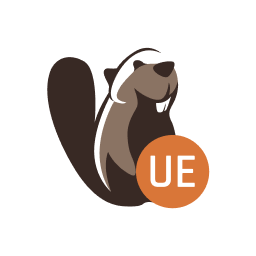
DBeaver Ultimate Edition(數據庫編輯器)
v23.3.0 免費版- 軟件大小:410 MB
- 軟件語言:簡體中文
- 更新時間:2023-12-14
- 軟件類型:國外軟件 / 辦公軟件
- 運行環境:WinXP, Win7, Win8, Win10, WinAll
- 軟件授權:免費軟件
- 官方主頁:https://dbeaver.com/
- 軟件等級 :
- 介紹說明
- 下載地址
- 精品推薦
- 相關軟件
- 網友評論
DBeaver Ultimate Edition是一款數據庫管理軟件,可以通過這款軟件連接到自己的數據庫,從而提取數據,編輯數據,添加新的數據內容,導出數據,備份數據,軟件支持多個數據庫連接,您可以選擇InfluxDB數據庫、MariaDB數據庫、Microsoft SQL Server、MongoDB數據庫、mysql數據庫、PostgreSQL數據庫,十多種數據庫都可以通過這款軟件快速連接,從而在這款軟件上開始工作,軟件界面提供SQL編輯器,成功連接就可以開始編輯內容,需要就可以下載使用。
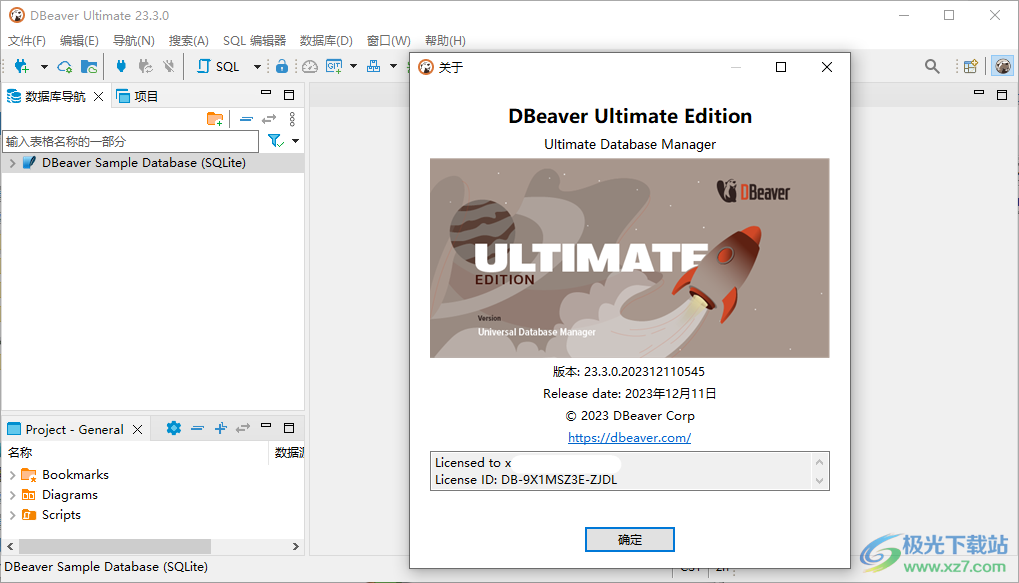
軟件功能
深入的數據管理
使用強大的數據編輯器編輯、分析和可視化數據。在不同數據庫之間傳輸數據。以多種文件格式導入和導出數據。
強大的 SQL 編輯器
編寫和執行腳本,自動完成和突出顯示由數據庫確定。使用查詢歷史記錄和執行計劃來管理腳本。
云資源管理器
統一訪問云數據庫:AWS、Google Cloud 和 Microsoft Azure。Cloud Explorer 允許管理位于一個工作區中任何位置的所有數據庫。
S3 瀏覽器
S3 瀏覽器是訪問存儲在任何區域的所有文件的簡單方法。它允許您上傳、存儲、共享和保存文件,就像在常規文件系統中一樣。
高級安全性
確保您的數據安全。DBeaver 支持數據庫連接的現代安全標準(SSO、SSL、SSH 等),并與 AWS IAM、Azure 和 GCP 身份驗證集成。
軟件特色
1、數據編輯器
多個查詢結果可以垂直展示。
“轉到列”操作 (Ctrl+Shift+G) 允許您查找特定列。
列搜索已添加到“元數據”面板中。
用戶可以添加用于設置行顏色的快捷方式。
“分組”面板現在顯示實際執行的 SQL。
已經進行了許多小錯誤修復、增強和改進。
2、SQL 編輯器
對某些過程進行了許多改進,例如單選項卡結果可視化、統計信息選項卡中的輸出面板顯示、選項卡關閉、錯誤表示、使用 SQL 控制臺等。
實驗性功能:可以在首選項中啟用增強的智能補全功能。
3、數據傳輸
將數據從一個表傳輸到另一個表時,可以使用映射規則選擇如何轉換新表和列名。
excel(XLSX)導出支持列自動調整:您可以在DBeaver中自定義列寬,將數據導出到Excel,輸出列的寬度將與原始列相同。
架構比較:可以將變更樹遷移的結果導出到文本文件中。
4、數據庫
用于存儲過程的 Google BigQuery DDL 現已推出。
支持Greenplum 7.0。
支持 oracle XML 表示。
PostgreSQL 調試器得到了改進:我們修復了許多重大錯誤并增強了性能。
支持存儲過程,您可以查看和執行它們。執行計劃可用,包括 JSON 查詢。
使用說明
1、將DBeaver Ultimate Edition直接安裝到電腦,點擊下一步
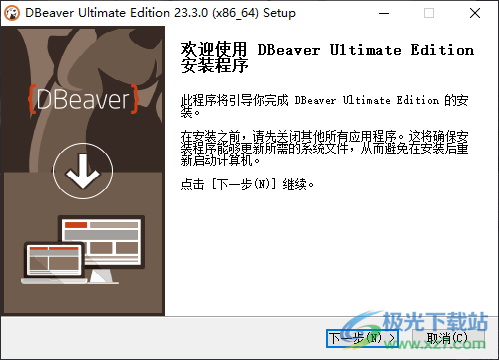
2、設置軟件的安裝地址,點擊下一步
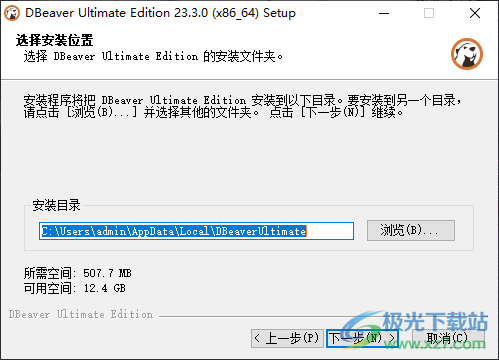
3、提示軟件的安裝進度條,等等主程序安裝完畢
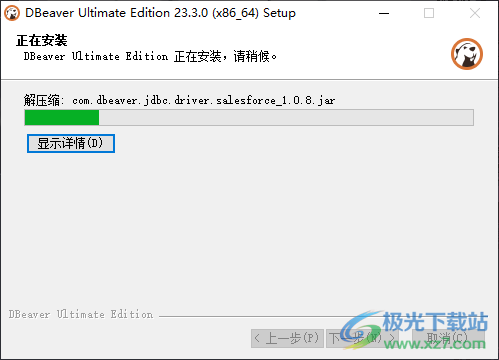
4、啟動DBeaver Ultimate Edition軟件就可以查看幫助信息,可以直接打開官方的教程界面
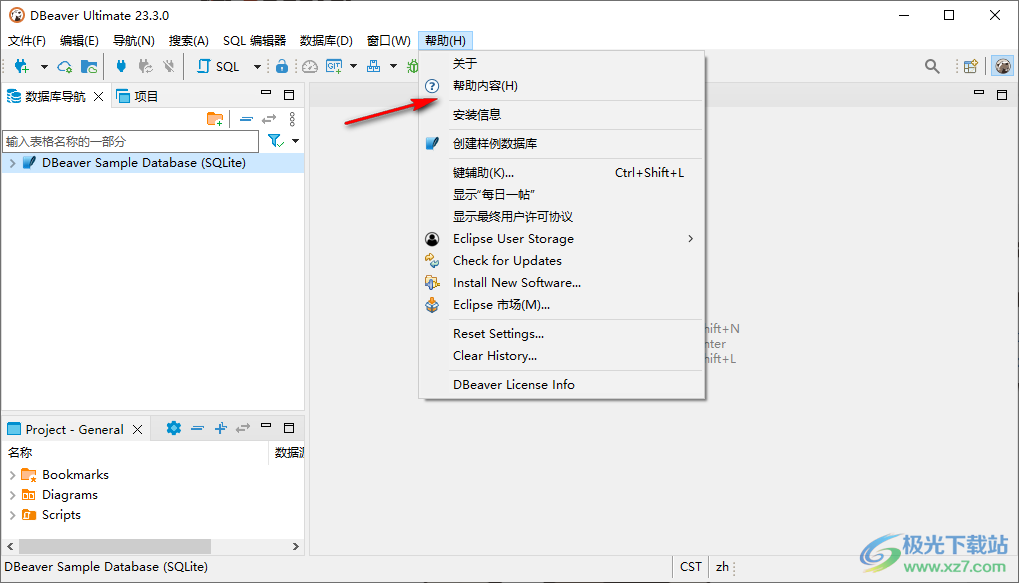
5、數據庫菜單功能,可以在軟件新建數據庫,可以從JDBE URL新建連接
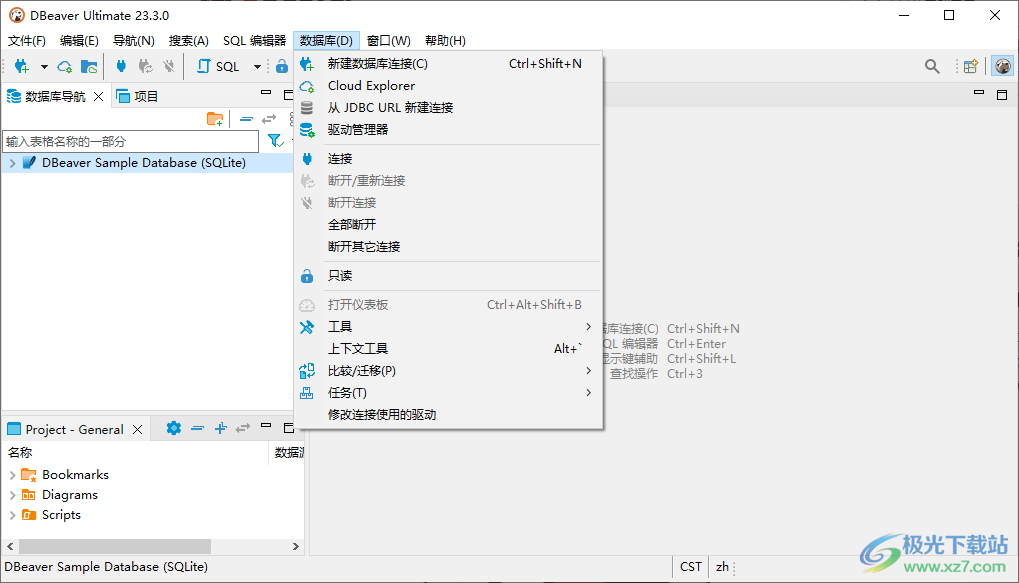
6、近期SQL編輯器、新建SQL編輯器、打開SQL控制臺、選擇活動模式、從導航設置連接、自動同步連接與導航、打開單獨的連接
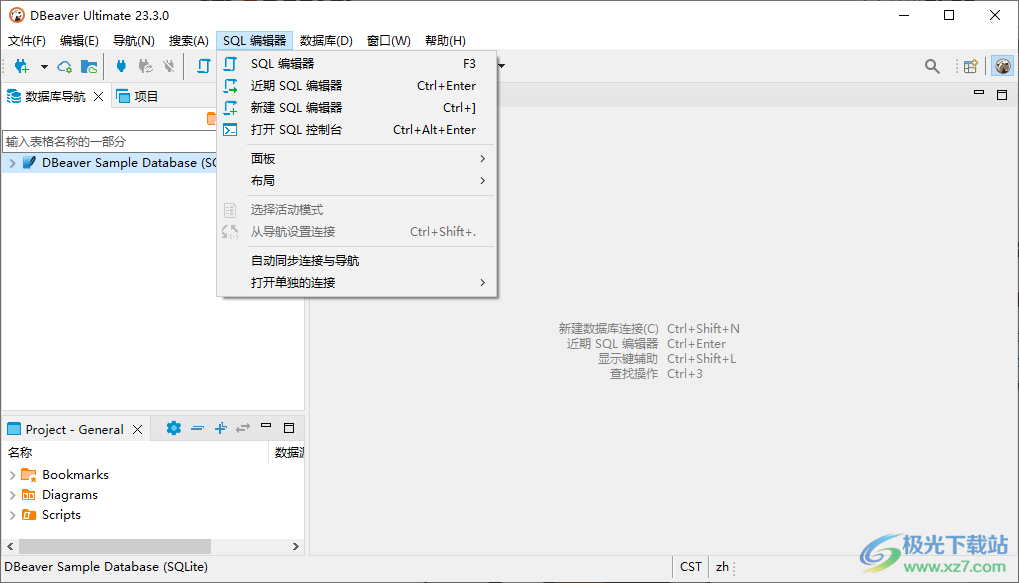
7、導航器:顯示連接主機名、顯示對象描述、顯示統計信息、顯示操作圖標、顯示特殊文件夾的占位符、文件夾優先
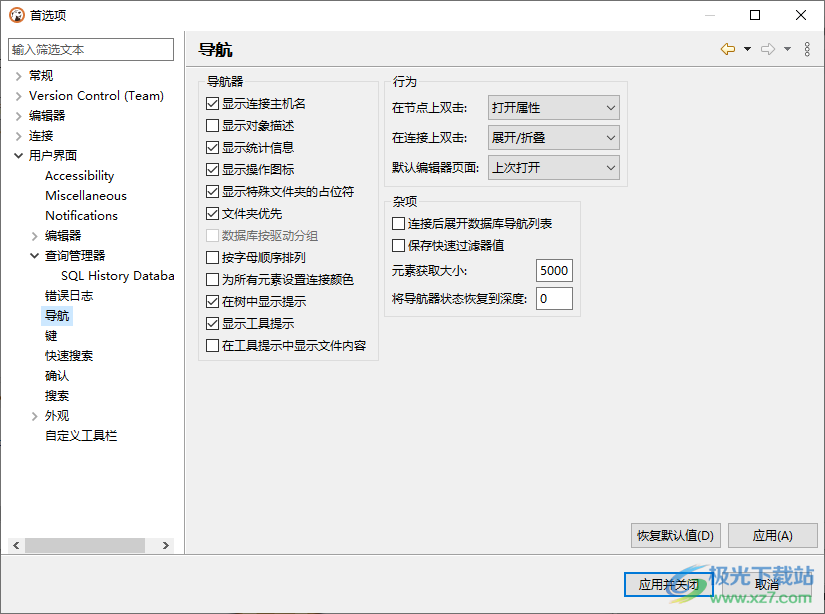
8、打開導出的文件、服務端排序不可用、關閉多余的結果標簽頁、執行DROPTABLE查詢、執行大規模并行查詢
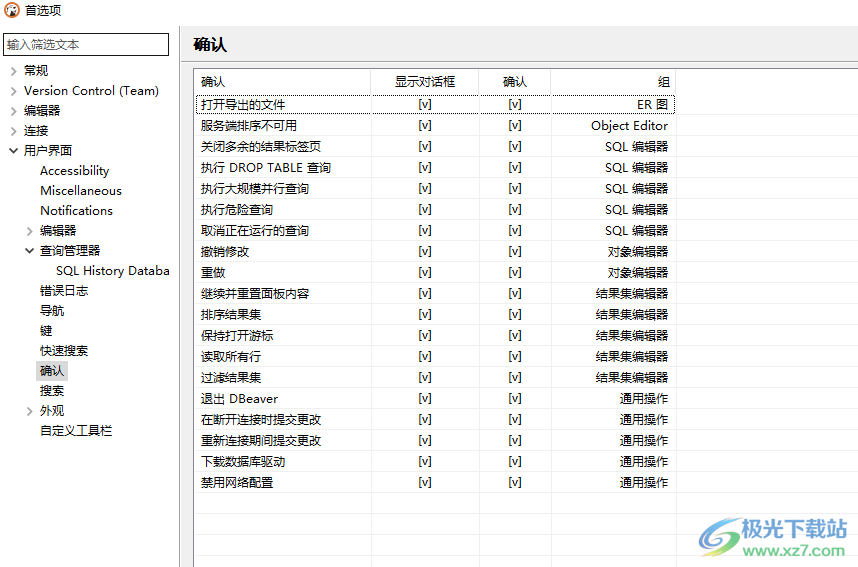
9、重用編輯器來顯示匹配項(R)、搜索之后使搜索視圖顯示在前面(B)、忽略可能匹配、Remember last used page in the 'Search' dialog
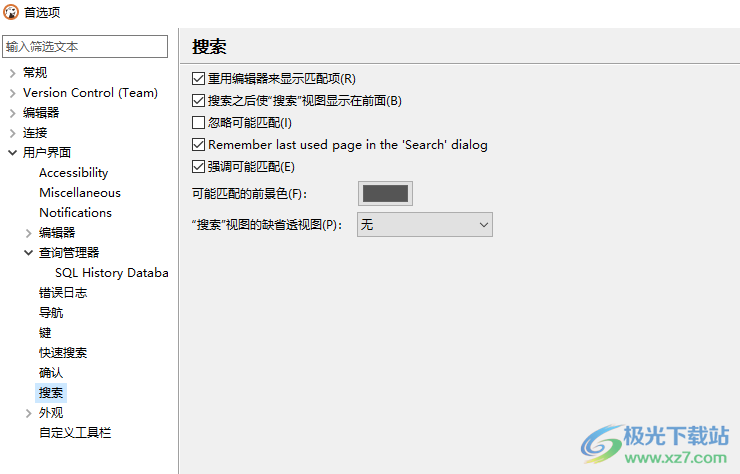
10、SQL編輯器底部工具欄
顯示服務器輸出
顯示執行日志
顯示SQL變量
SQL編輯器頂工具欄
執行SQL語句
在新標簽頁中執行SQL
執行SQL腳本
在單獨的標簽頁中執行語句
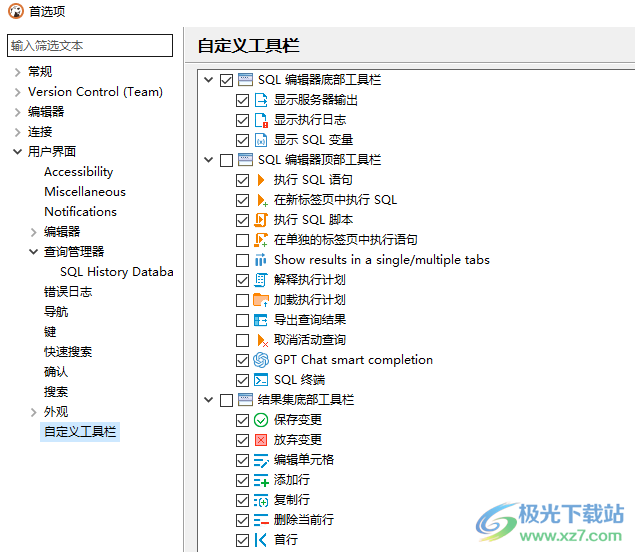
11、元數據
使用單獨的連接讀取元數據
Default
在DDL語句中使用區分大小寫的名稱
Generate DDLs with extra info
顯示表的行數
服務器端對象過濾
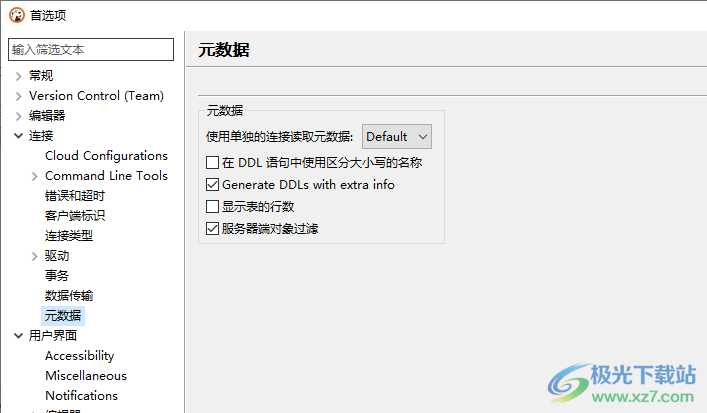
12、數據傳輸
向導
導出時自動重新連接至上次選擇的數據庫
高級選項
后備目錄:C:UsersadminAppDataLocalTemp
映射規則
您可以選擇傳輸數據時如何轉換新表和列名稱。
名稱大小寫:Default
替換空格:Do not replace
最大數據類型長度32767

13、禁用客戶端身份識別
客戶端程序名稱在連接時會被傳遞到數據庫服務器,以標識客戶端連接。
默認情況下,它被設置為產品名稱+產品版本。您可以將其設置為任何自定義值。
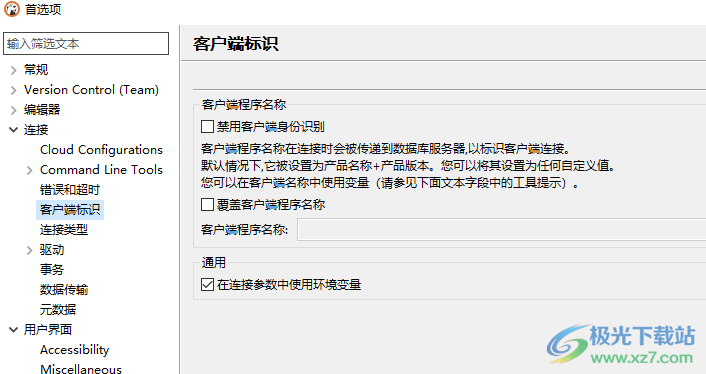
14、對象編輯器
重啟后重新打開數據庫編輯器
與數據源斷開連接后保持關聯編輯器處于打開狀態
打開編輯器時強制刷新對象
在編輯器標題中顯示對象的完整名稱
在列表中顯示網格線
在編輯器保存時顯示SQL預覽對話框
自動同步編輯器連接與導航器選擇
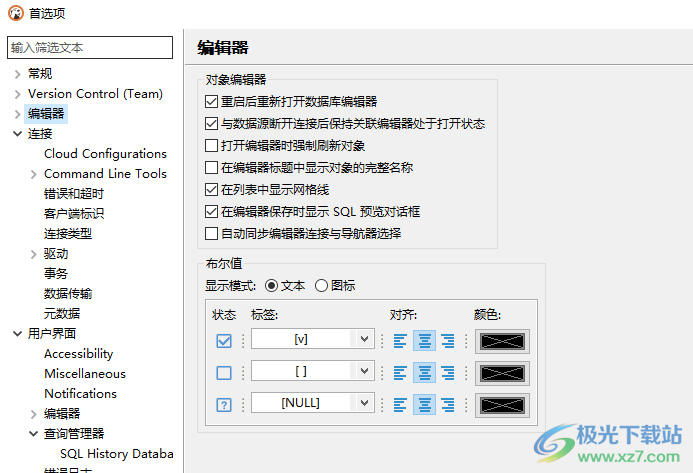
15、顏色設置
對其他連接進行著色
對其他模式進行著色
屬性樣式
圖標
數據類型
可空性
注釋
全限定名稱
按字母順序排序
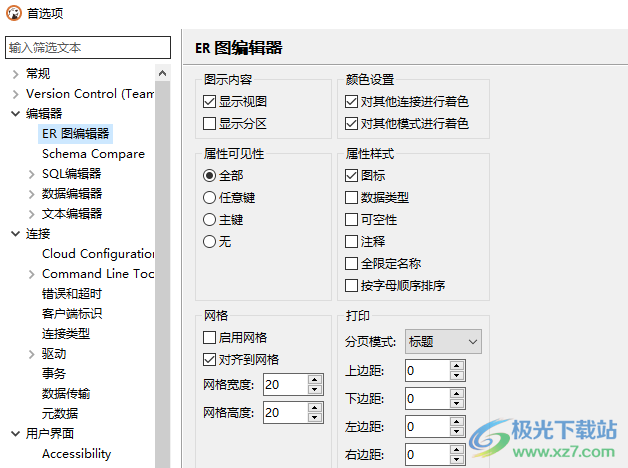
16、連接
每個編輯器單獨進行連接:Default
激活編輯器后連接
執行查詢時連接
自動保存
修改后自動保存
關閉時自動保存編輯器
查詢語句執行時自動保存腳本文件
保存/恢復活動模式
結果視圖
出錯時關閉結果標簽
替換單個查詢執行中的活動結果選項卡
結果排列方向:
橫向排列
在新消息上打開輸出查看器
單個查詢的最大結果選項卡數20
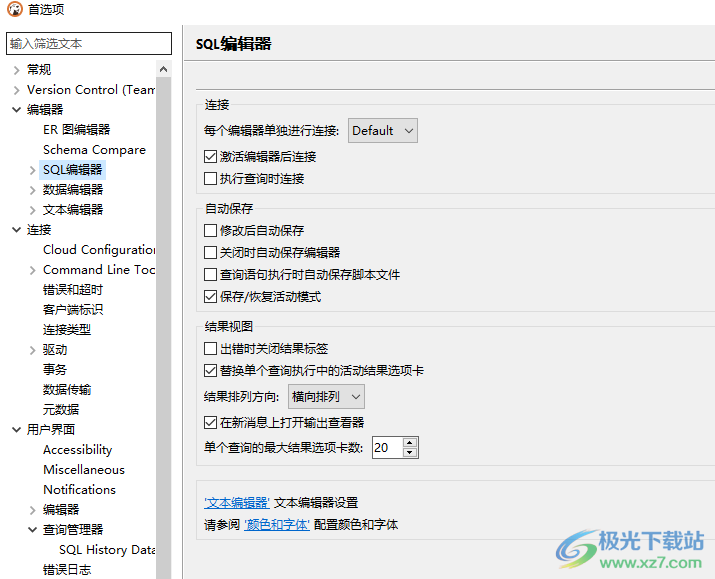
17、雜項
在SQL編輯器中保持游標打開
在當前行之后插入新的行
更新后刷新
使用導航過濾
激活高級日期時間編輯器
UI
保存前顯示確認信息
在對話框中顯示錯誤
標記所選單元格值的出現次數
在Web瀏覽器中顯示圖像
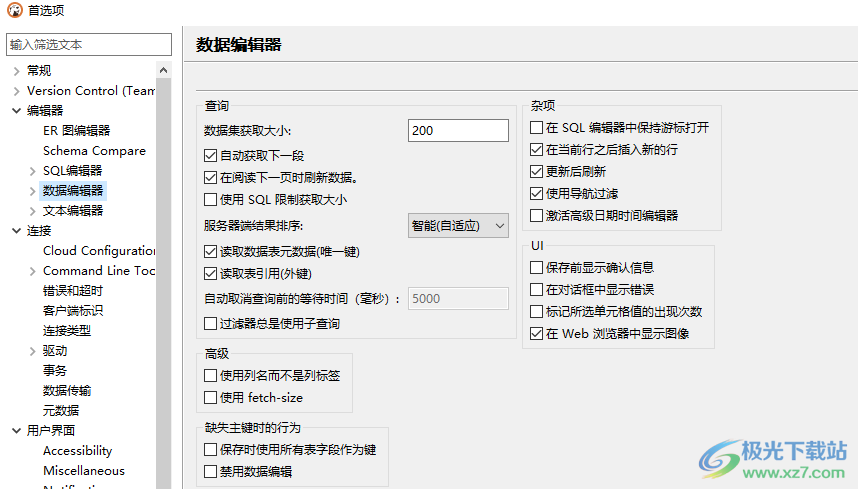
18、文本編輯器
某些編輯器可能不會受以下所有設定影響。
查看'顏色和字體'以設置字體。
撤銷歷史記錄大小(U):200
顯示的 Tab鍵寬度T):4
Line spacing (extra % of font height):0
當打開編輯器時允許自動換行(E)
插入空格代替制表符(I)
回車鍵/刪除鍵移除多個空格(M)
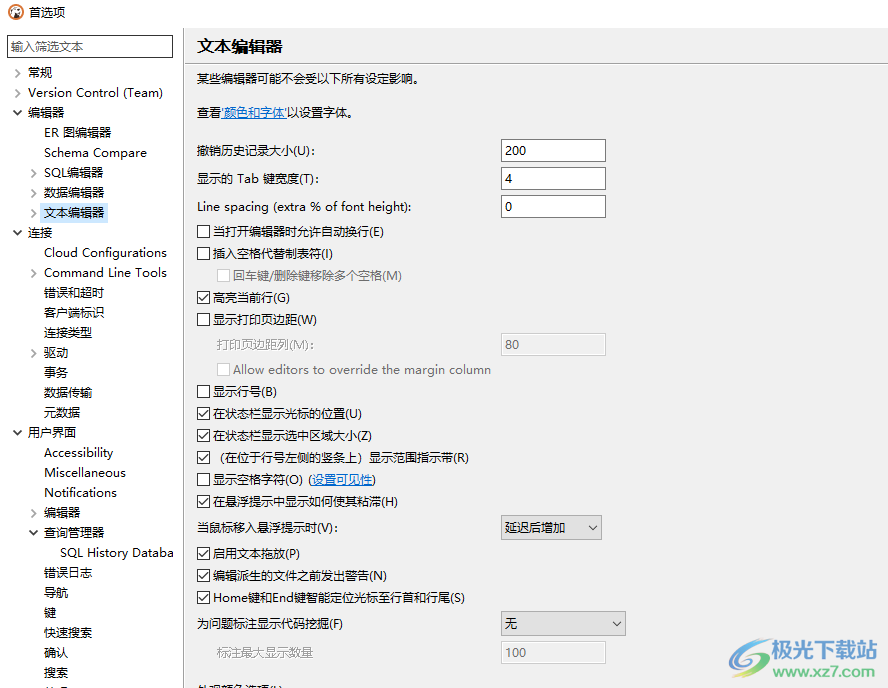
官方教程
數據遷移
DBeaver 中的數據遷移提供了在不同數據庫之間或表之間傳輸數據的功能 在同一數據庫中。本指南將指導您完成使用 DBeaver 執行數據遷移的步驟。
數據遷移過程
步驟 1:定義數據源
若要啟動數據遷移,需要選擇數據源。請按照以下步驟操作:
1.導航到數據庫導航器。
2.選擇要導出的一個或多個表。
3.單擊鼠標右鍵以打開上下文菜單。
4.從選項中選擇導出數據。
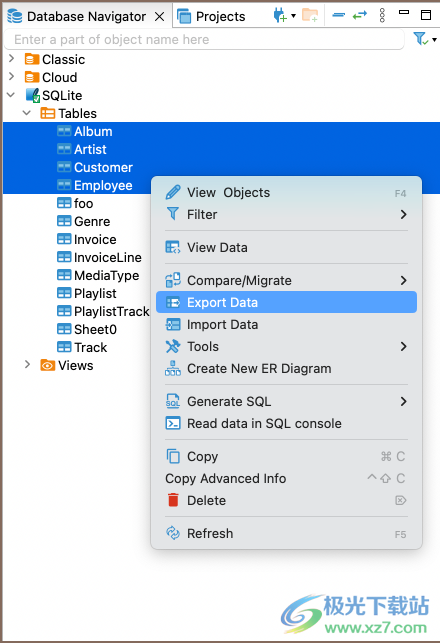
提示:您可以從自定義 SQL 查詢中導出數據。執行查詢,然后從結果中選擇 Export Data 上下文菜單。
步驟 2:定義數據傳輸目標類型
選擇數據源后,下一步是指定數據傳輸的目標類型。選擇“數據庫類型”作為數據傳輸目標,然后按“下一步”。
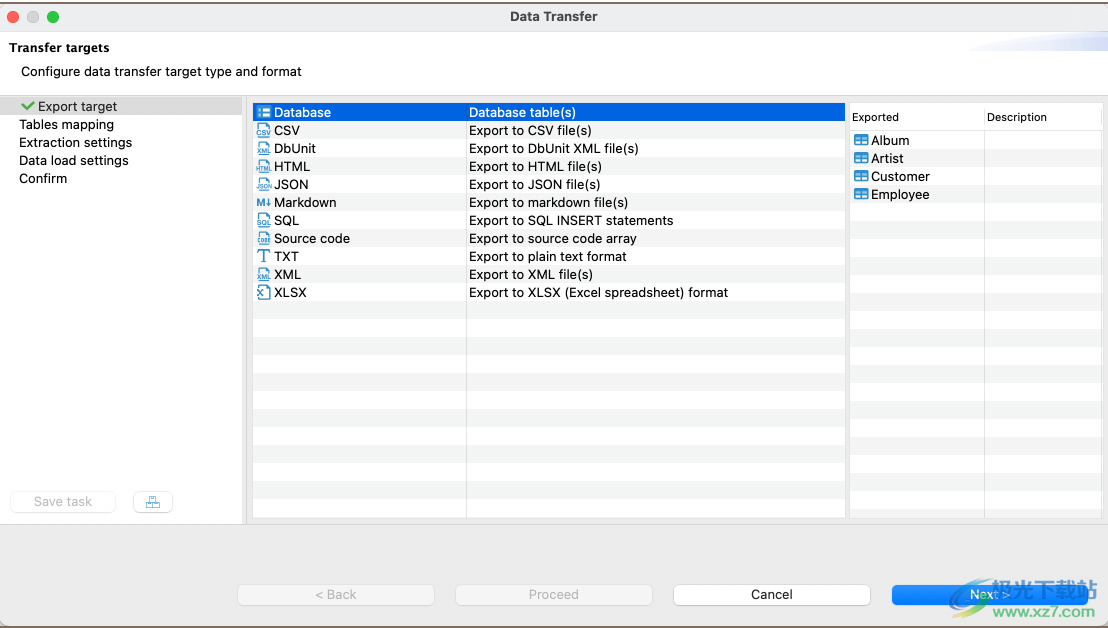
步驟 3:表映射
選擇“數據庫”作為傳輸目標類型后,下一步將涉及映射數據。這個過程 包括指定選項、選擇目標容器和設置其他配置。 配置數據映射設置,然后按“下一步”繼續執行下一步。
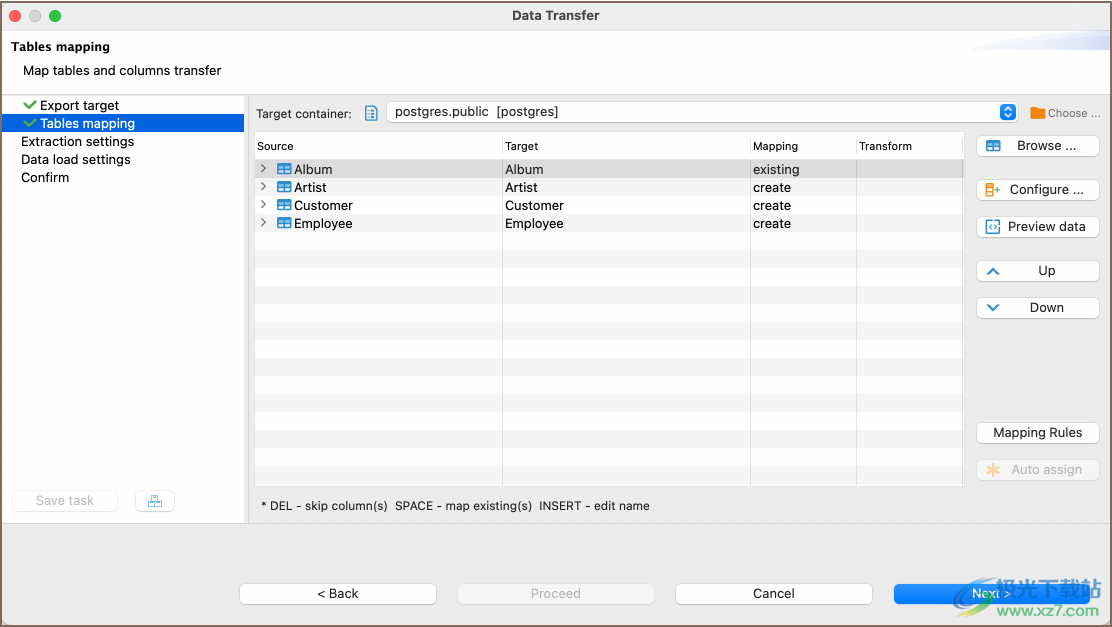
可選選項
按鈕:
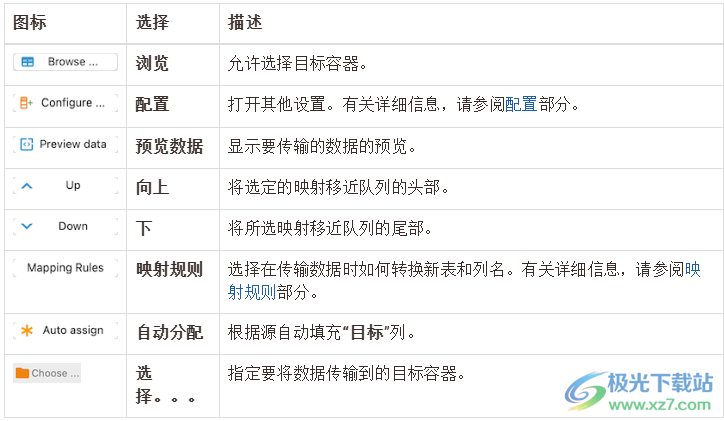
目標容器和目標表
指定目標容器
按“選擇...”按鈕選擇要傳輸數據的容器。
定義目標表
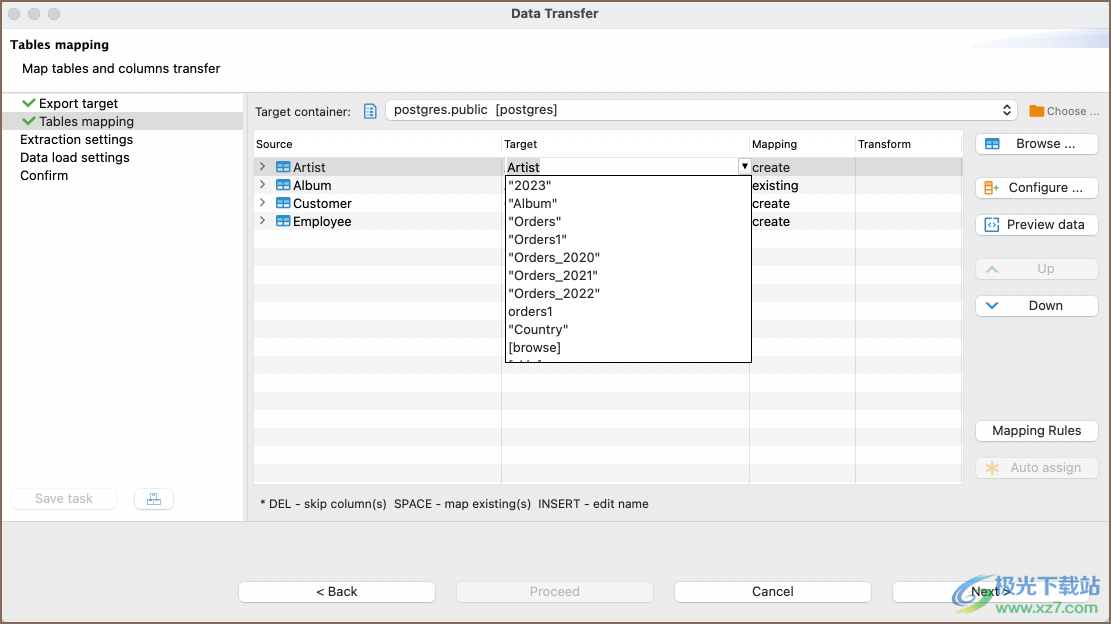
您可以通過多種方式指定將在其中傳輸數據的目標表:
手動輸入:單擊“目標”列中的單元格,然后手動輸入要輸入的表的名稱 傳輸數據。
下拉列表:使用“目標”列旁邊的下拉列表在以下選項中進行選擇:
預先存在的表名。
跳過:跳過此表的數據傳輸。
瀏覽:打開“選擇目標表”窗口
瀏覽按鈕:或者,按“瀏覽”按鈕從目標中的現有表中選擇一個表 容器。
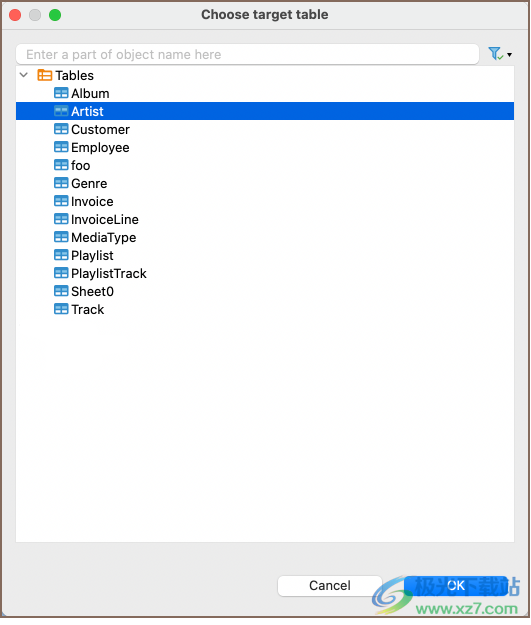
映射
若要更改映射類型,請單擊“表映射”對話框的“映射”列中的單元格,然后選擇所需的映射類型。
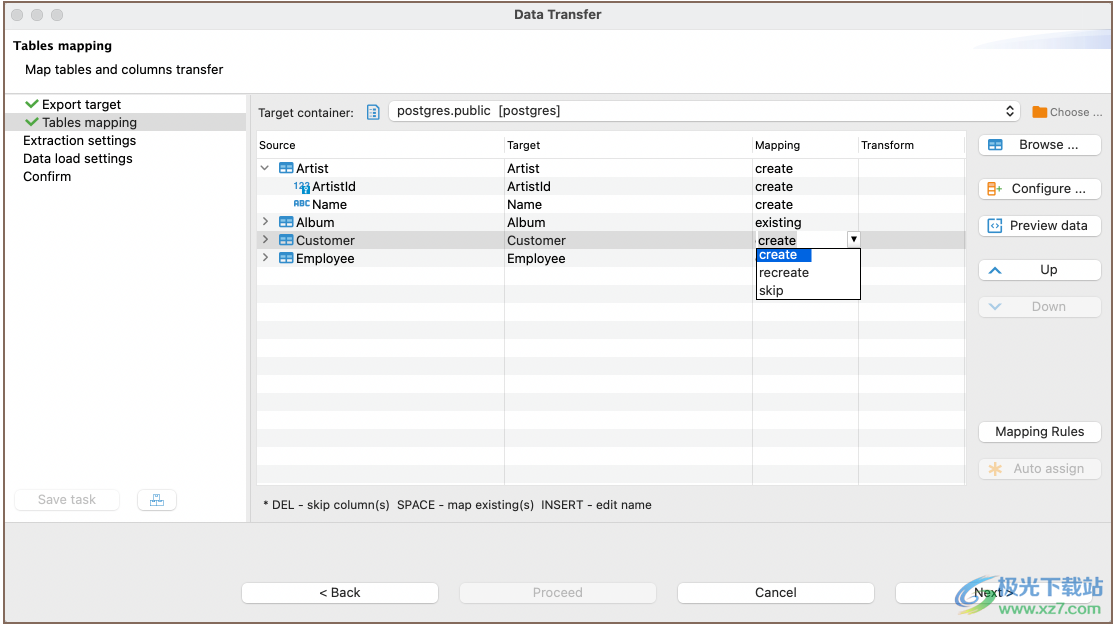
行動描述:
創造:將源數據傳輸到目標容器中新創建的表或列中。
跳:不傳輸源數據。
現存:將源數據傳輸到目標容器中的現有表。
重建:重新創建表,這意味著現有表的可用數據、鍵、索引和其他可能的實體將丟失。
提示:如果單元格標有 ,則表示在目標表中沒有 名稱匹配的列,否則將自動填充名稱。
轉換列值
您可能還希望在傳輸過程中轉換某些列的值。為此,請按以下方式定義列轉換器 單擊“轉換”列中的相應單元格。您可以選擇以下三個選項之一:
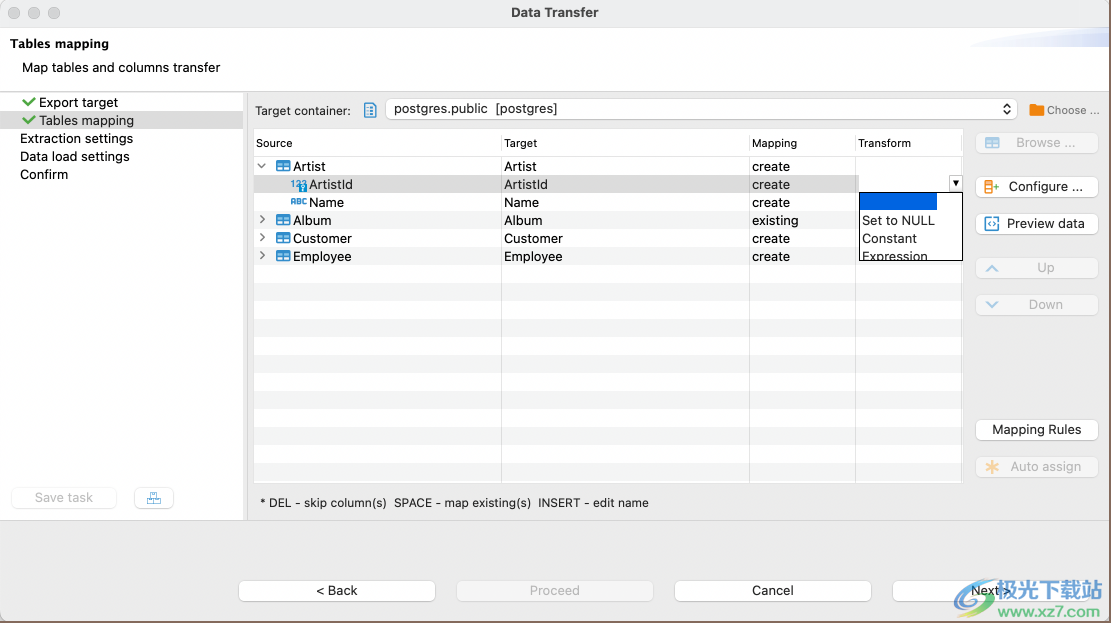
選擇描述:
設置為 NULL:相應列中的所有值都設置為 。null
不斷:將列值設置為常量值。
表達:使用表達式計算列的值。JEXL
配置
單擊“配置”按鈕以打開“配置元數據結構”窗口。此窗口允許您深入研究 其他設置分布在以下選項卡中:
列映射
通過導航到“列映射”,可以瀏覽源列和目標列之間的詳細映射。
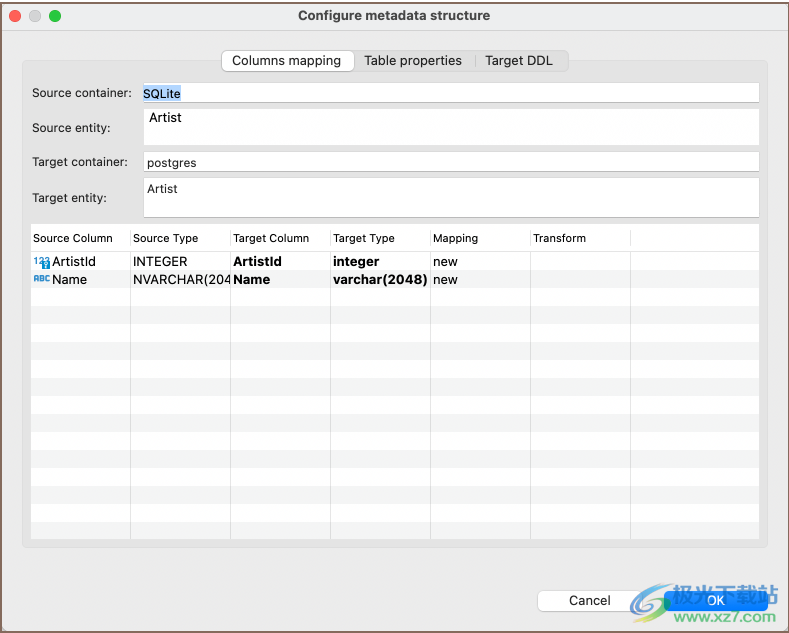
元素描述:
源列:包含所選源表中存在的列的名稱。
源類型:列出分配給所選源表中的列的數據類型。
目標列:包含目標表中將傳輸源列中數據的列的名稱。
目標類型:列出將分配給目標表中的列的數據類型。
映射:包含要應用于數據傳輸數據的操作列表。
變換:在傳輸過程中顯示列中數據的轉換。
重要提示:源數據庫中支持的數據類型可能在目標數據庫中不受支持,反之亦然。 若要設置目標列的數據類型,請單擊“目標類型”列中的單元格,然后從下拉列表中進行選擇。
表屬性
通過選擇“表屬性”選項卡,可以修改目標表的屬性,例如:
財產描述:
表空間:指定目標表的表空間。
分區依據:設置目標表的分區。
評論:允許您向目標表添加注釋。
注意:這些設置的可用性可能因您使用的數據庫而異。
目標 DDL
通過選擇“目標 DDL”選項卡,您可以查看將在數據傳輸期間執行的 SQL 腳本。
如果要將數據導出到新表或重新創建現有表,則該選項卡將顯示必要的 SQL 語句。否則,DDL 選項卡將保持為空。
映射規則
單擊“映射規則”按鈕將打開一個窗口,該窗口提供了用于自定義新表和列方式的選項 在數據傳輸過程中,名稱會轉換。
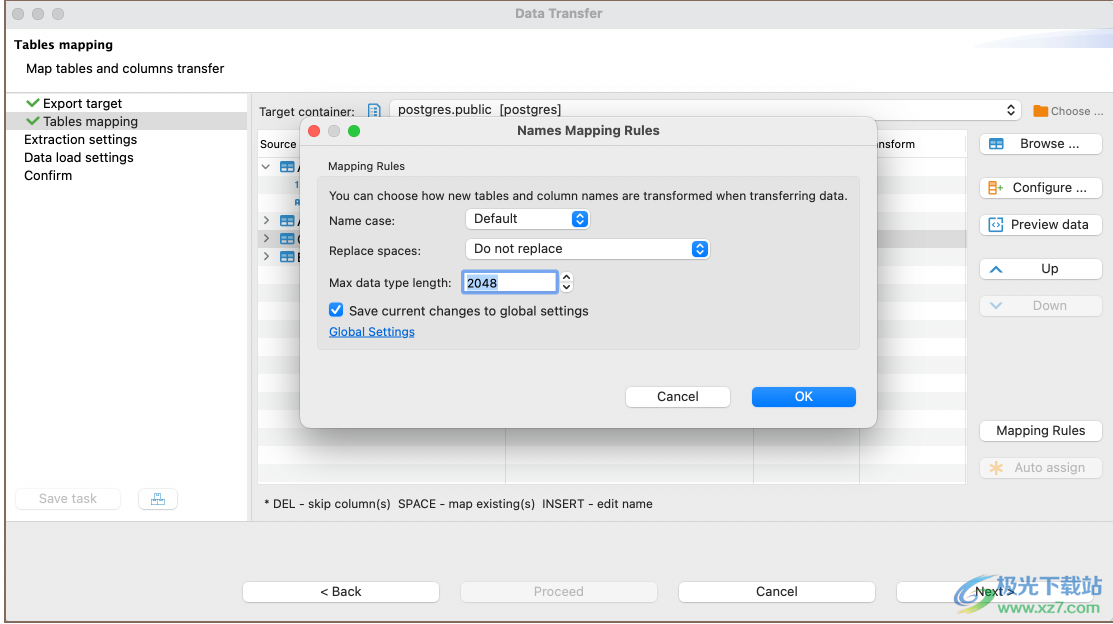
在窗口中,可以使用以下設置:
選擇描述:
名稱大小寫:設置表名和列名的字母大小寫。選項包括“默認”、“大寫”和“小寫”。
替換空格:確定如何處理表名和列名中的空格。選項包括:“不替換”、“替換為下劃線”和“刪除,轉換為 CamelCase”。
最大數據類型長度:設置數據類型的最大長度。
保存對全局設置的當前更改:如果選中,則將當前映射規則保存到全局設置。否則,它們將保存在數據源設置級別。
全局設置:打開“名稱映射規則”的全局設置窗口。或者,要打開全局設置,請轉到窗口 -> 首選項 -> 連接 -> 數據傳輸
除了使用“全局設置”按鈕外,您還可以通過導航到“窗口”-“>首選項”-“>連接”-“數據傳輸”>來訪問這些設置。
重要提示:修改映射規則設置后,系統將提示您確認更改。修改映射規則可能會導致已更改的名稱丟失。
下載地址
- Pc版
DBeaver Ultimate Edition(數據庫編輯器) v23.3.0 免費版
本類排名
本類推薦
裝機必備
換一批- 聊天
- qq電腦版
- 微信電腦版
- yy語音
- skype
- 視頻
- 騰訊視頻
- 愛奇藝
- 優酷視頻
- 芒果tv
- 剪輯
- 愛剪輯
- 剪映
- 會聲會影
- adobe premiere
- 音樂
- qq音樂
- 網易云音樂
- 酷狗音樂
- 酷我音樂
- 瀏覽器
- 360瀏覽器
- 谷歌瀏覽器
- 火狐瀏覽器
- ie瀏覽器
- 辦公
- 釘釘
- 企業微信
- wps
- office
- 輸入法
- 搜狗輸入法
- qq輸入法
- 五筆輸入法
- 訊飛輸入法
- 壓縮
- 360壓縮
- winrar
- winzip
- 7z解壓軟件
- 翻譯
- 谷歌翻譯
- 百度翻譯
- 金山翻譯
- 英譯漢軟件
- 殺毒
- 360殺毒
- 360安全衛士
- 火絨軟件
- 騰訊電腦管家
- p圖
- 美圖秀秀
- photoshop
- 光影魔術手
- lightroom
- 編程
- python
- c語言軟件
- java開發工具
- vc6.0
- 網盤
- 百度網盤
- 阿里云盤
- 115網盤
- 天翼云盤
- 下載
- 迅雷
- qq旋風
- 電驢
- utorrent
- 證券
- 華泰證券
- 廣發證券
- 方正證券
- 西南證券
- 郵箱
- qq郵箱
- outlook
- 阿里郵箱
- icloud
- 驅動
- 驅動精靈
- 驅動人生
- 網卡驅動
- 打印機驅動
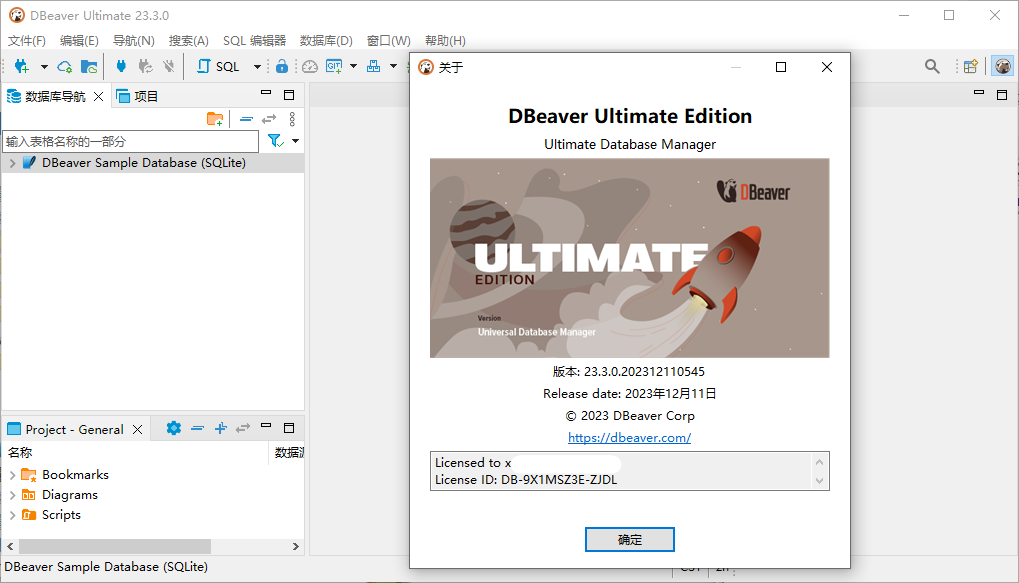






































網友評論